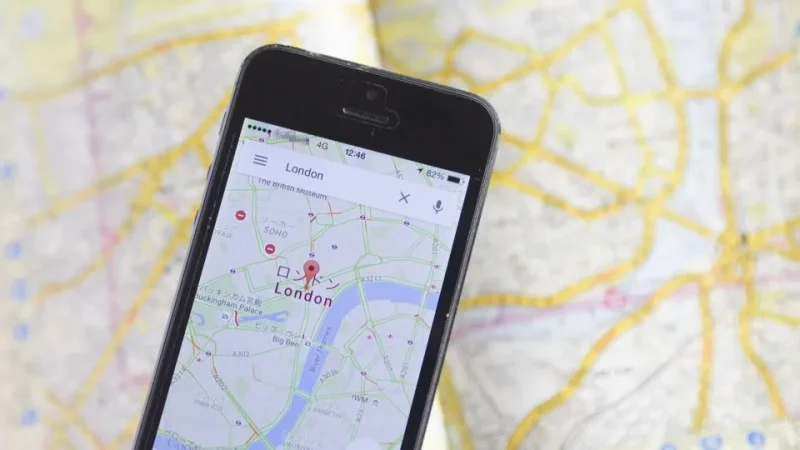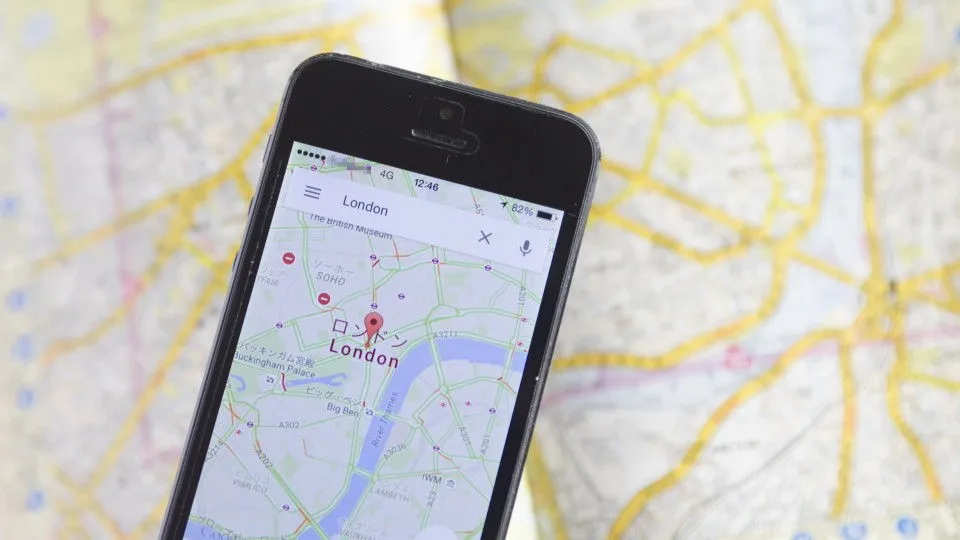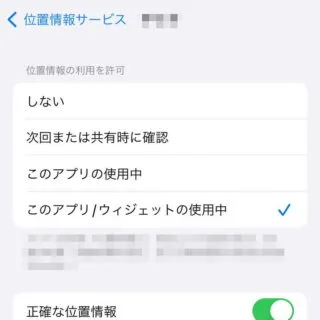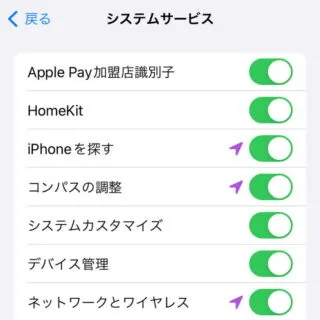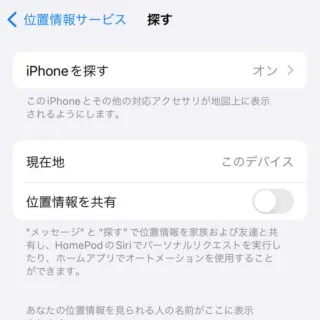iPhoneには【位置情報サービス(GPSなど)】が搭載されています。設定から操作できるのはオン/オフのほか、必要に応じて利用可否(共有、アプリなど)を変更することができます。
位置情報サービスとは?
一般的にはGPSと呼ばれているものは[アメリカ]が開発したもので、他にもGLONASS(ロシア)・BeiDou(中国)・Galileo(EU)・みちびき/QZSS(日本)などがあり、どれに対応しているかは機種によって異なります。
iPhoneでは位置情報サービスのオン/オフを切り替えるのに設定アプリから操作する必要があり、コントロールセンターなどから操作をショートカットできないので、基本的には「頻繁に切り替えるものでは無い」と言う位置づけのようです。
使わなければオフでも良さそうですが、紛失時などに使う[探す]アプリなどで利用されていることを考えるとオンの方が良いかもしれません。
位置情報サービスを切り替えるやり方
- 設定より【プライバシーとセキュリティ】を選択します。

- プライバシーとセキュリティより【位置情報サービス】を選択します。
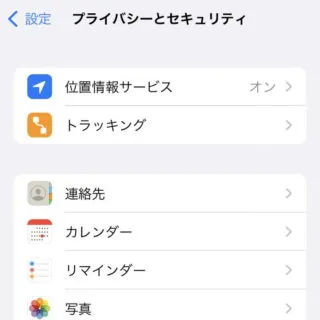
- 位置情報サービスより【位置情報サービス】のオン/オフを切り替えます。
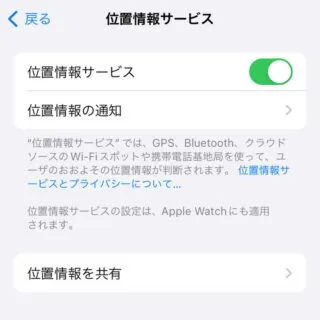
位置情報サービスを切り替えるやり方は以上です。
常時オンにする場合、不必要な[アプリ]や[サービス]に利用されないよう利用可否を変更しておくと良いでしょう。
利用可否を変更するやり方
アプリごと
アプリの初回起動時にダイアログにて選択しますが、あとから変更することも可能です。
- 位置情報サービスより【(対象アプリ)】を選択します。
アプリを一度も起動していない場合には表示されません。
- 対象アプリより【しない】【次回または共有時に確認】【このAppの使用中】【常に】を選択します。
アプリによって表示される項目が異なります。
- 対象アプリより【正確な位置情報】のオン/オフを切り替えます。
アプリによっては表示されない場合があります。
システムサービス
位置情報を共有
利用可否を変更するやり方は以上です。
自分のスタイルに合わせて設定を変更すると良いでしょう。